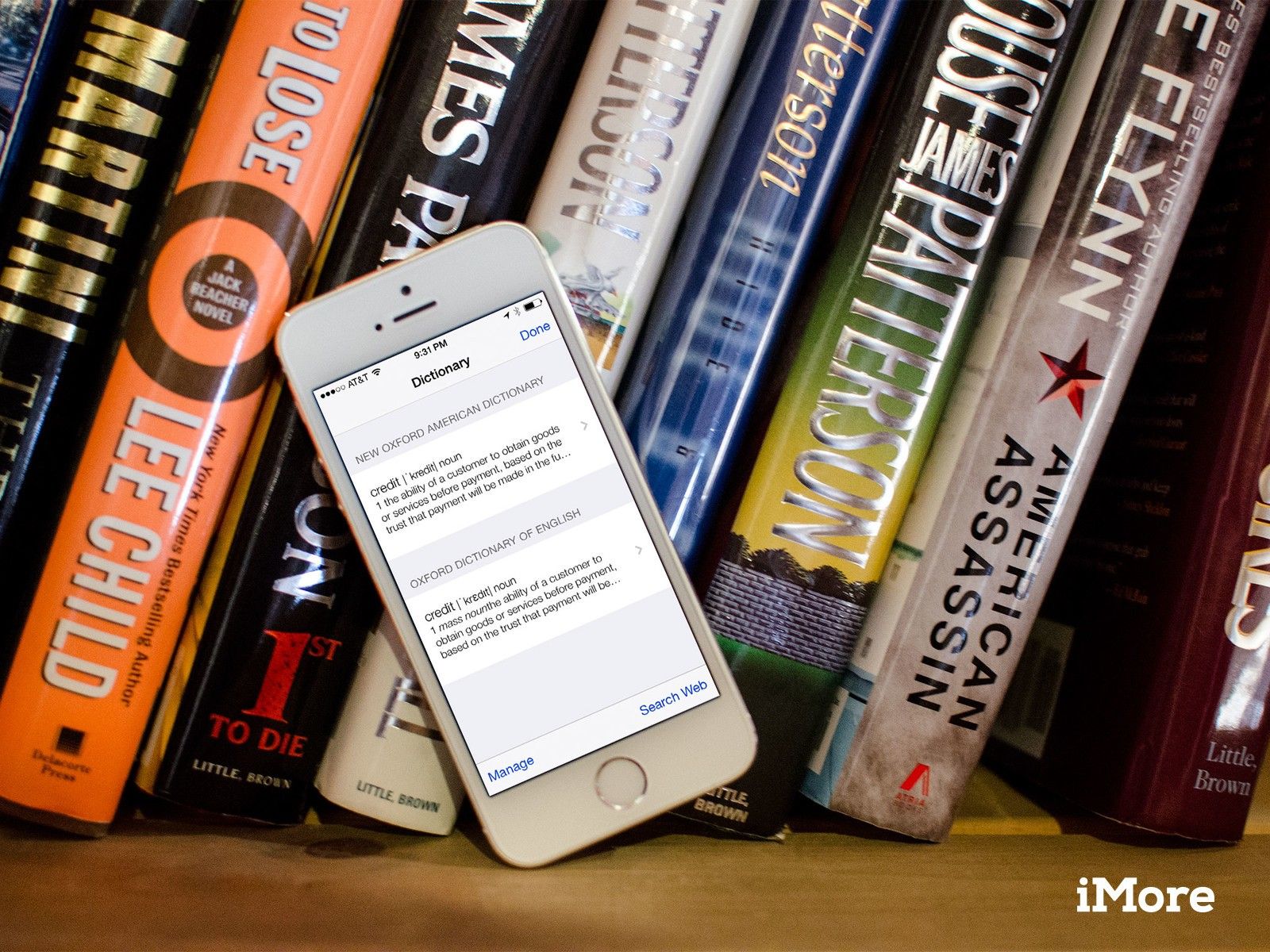
Приложения, использующие встроенные функции редактирования текста iOS, включая собственные заметки и почту Apple, не только позволяют выполнять базовые операции — вырезать, копировать и вставлять — но также позволяют находить заменяющие слова, если введенное вами слово не было полностью исправлено автоматически правильно, ищите определения для слов, в которых вы не уверены, и даже добавляйте или удаляйте разные словари в зависимости от того, какие языки и диалекты вы хотите использовать. Все это содержится во всплывающем меню, и все это легко и просто сделать, если вы знаете, как это сделать.
Как заменить слова на iPhone и iPad
- Нажмите на слово, которое вы хотите заменить выбрать его и активировать выскакивать.
- Нажмите на замещать.
- Нажмите на альтернативное слово для представленных вариантов.
Примечание. Всплывающее меню может меняться в зависимости от доступных параметров.
- Если вы не видите Заменить немедленно, но видите стрелку справа, нажмите на нее, чтобы открыть Заменить.
- Если вы не видите Заменить и не видите стрелку, iOS не обнаружит доступных слов для замены, и вам придется вручную исправить это слово.
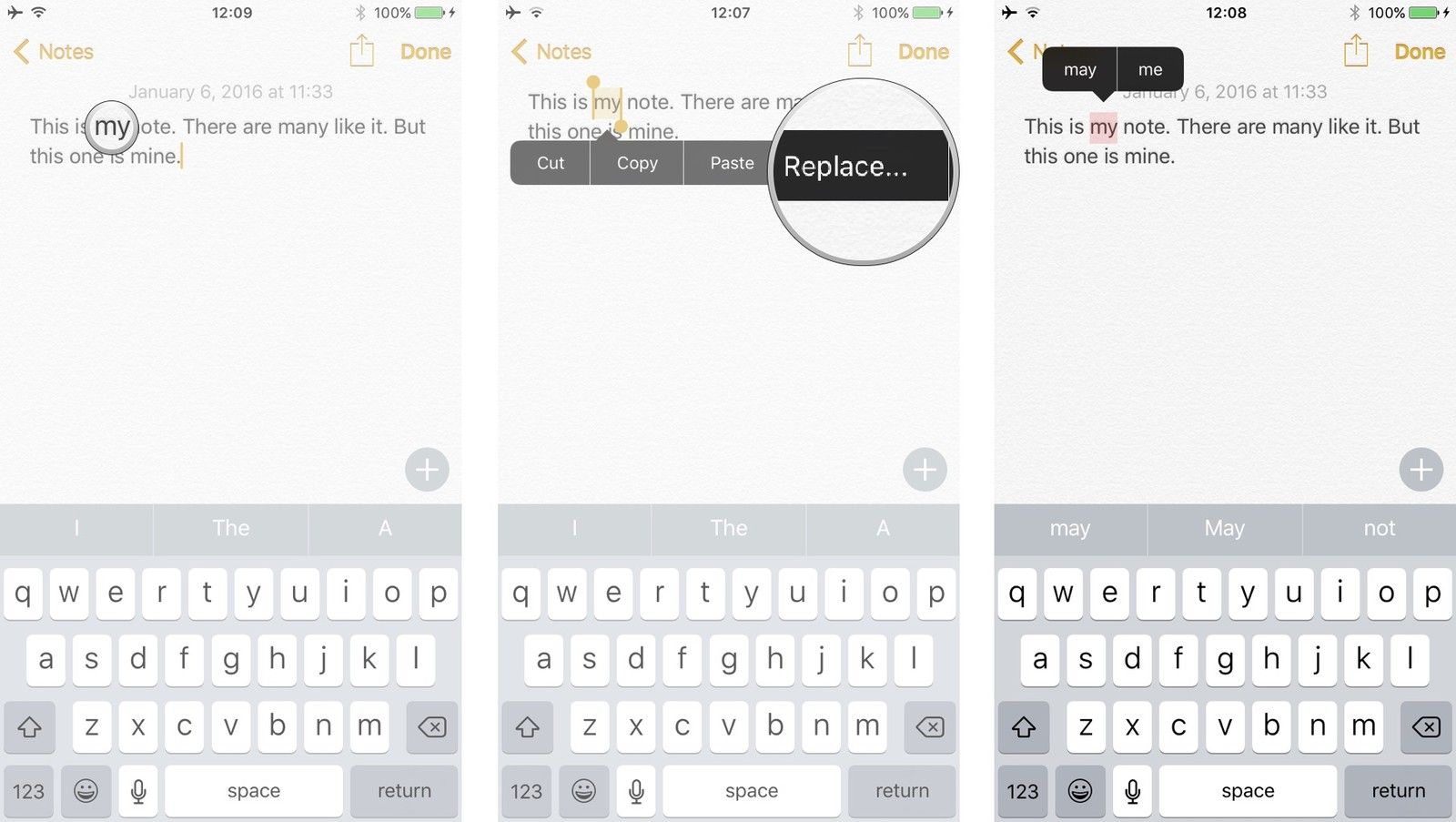
Как искать слова в заметках для iPhone и iPad
- Нажмите на слово, которое вы хотите определить выбрать его и активировать выскакивать.
- Нажмите на определять вызвать словарь. Если вы не видите его сразу, нажмите стрелку справа, чтобы открыть дополнительные параметры.
- Нажмите на Готово когда ты закончишь

Оцените статью!

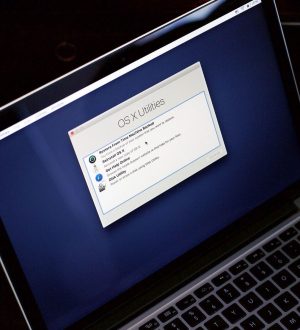
![Как исправить iPhone 7 Plus, который не воспроизводит звук из динамиков после обновления iOS [Руководство по устранению неполадок]](https://appleb.ru/wp-content/uploads/2020/04/kak-ispravit-iphone-7-plus-kotoryj-ne_1-300x330.jpg)
Отправляя сообщение, Вы разрешаете сбор и обработку персональных данных. Политика конфиденциальности.